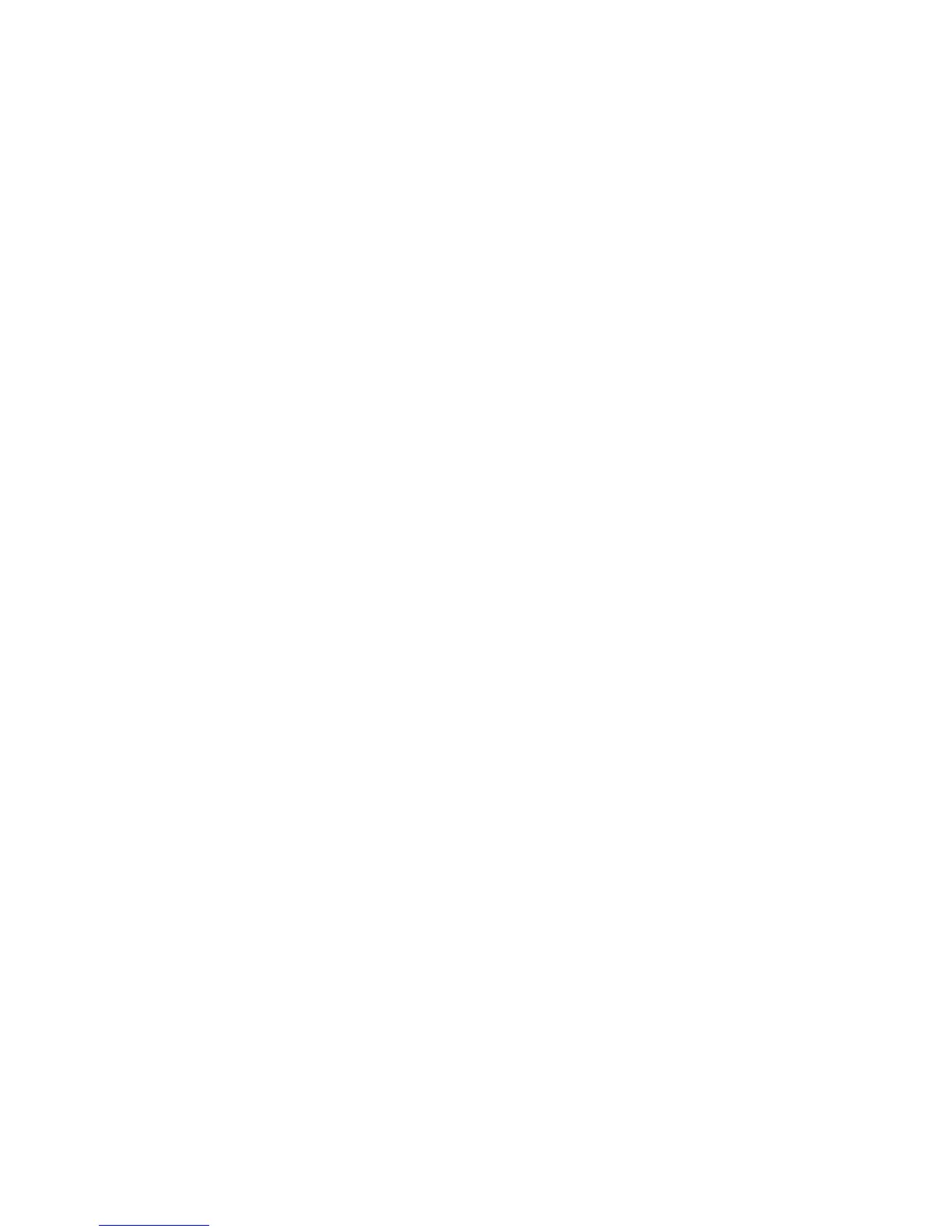Работа с факсом
Многофункциональный принтер WorkCentre 7755/7765/7775
Руководство пользователя
166
4. Выберите поле Имя группы, введите имя через клавиатуру на сенсорном экране и
нажмите Сохранить.
5. Выберите Добавить получателей.
6. Нажмите стрелку вниз, выберите Индивид. для добавления отдельных записей
ускоренного набора либо Группы для добавления групп ускоренного набора.
7. Выберите нужную запись ускоренного набора и нажмите Добавить в группу.
8. После добавления всех
записей нажмите Сохранить, а затем Закрыть.
Изменение и удаление записей ускоренного набора
1. На сенсорном экране нажмите кнопку Факс.
2. Нажмите кнопку Адресная книга.
3. Нажмите стрелку вниз и выберите опцию Индивид. или Группы.
4. Выберите нужную запись ускоренного набора и нажмите Изменить сведения или
Очистить запись.
Использование последовательного набора
При последовательном наборе один телефонный номер получателя факса создается
путем одновременного добавления двух или нескольких номеров факса. Например, код
региона или добавочный номер может быть сохранен отдельно от оставшейся части
телефонного номера. Доступ к последовательному набору можно получить из
адресной книги.
1. На сенсорном экране нажмите кнопку Факс.
2. Нажмите кнопку Адресная книга
.
3. Нажмите стрелку вниз и выберите Индивид..
4. Нажмите Последовательный набор.
5. Добавление номеров к существующему номеру ускоренного набора:
a. В поле «Получатели» введите номера с клавиатуры сенсорного экрана.
b. В списке выберите нужную запись ускоренного набора. При необходимости
воспользуйтесь стрелками прокрутки.
c. Выберите Добавить к получателям. Все номера будут добавлены в поле
«Получатели».
d. Выберите Сохранить. Сочетание номеров отобразится в списке получателей
вкачестве одного получателя.
e. Нажмите кнопку Закрыть. Теперь можно отправлять факс.
